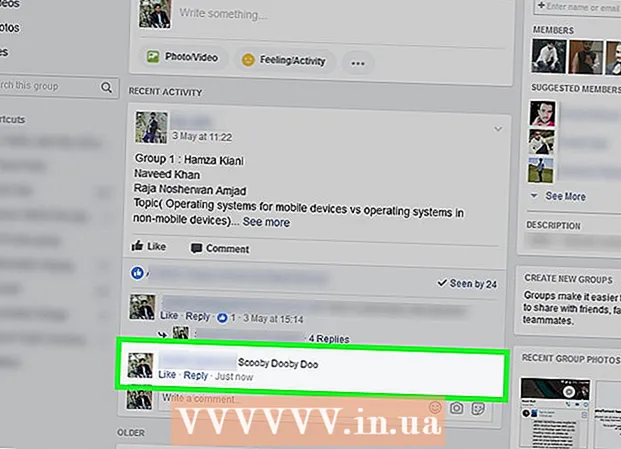Autor:
Morris Wright
Erstelldatum:
23 April 2021
Aktualisierungsdatum:
1 Juli 2024

Inhalt
- Schreiten
- Methode 1 von 2: Verwenden des Schlüsselbundzugriffs
- Methode 2 von 2: Sperren Sie den Bildschirmschoner
Wenn Sie mit vertraulichen Dokumenten arbeiten oder einfach nicht möchten, dass andere Ihre Dokumente sehen, ist es hilfreich, Ihren Computer zu sperren, bevor Sie Ihren Schreibtisch verlassen. In OS X gibt es eine Reihe von Möglichkeiten, Ihren Computer schnell und einfach zu sperren. In diesem Artikel können Sie lesen, wie es geht.
Schreiten
Methode 1 von 2: Verwenden des Schlüsselbundzugriffs
 Öffnen Sie das Programm Keychain Access. Mit diesem Programm können Sie Ihrer Menüleiste eine Verknüpfung hinzufügen, damit Sie Ihren Computer von nun an problemlos sperren können. Sie finden das Programm im Ordner Dienstprogramme unter Anwendungen.
Öffnen Sie das Programm Keychain Access. Mit diesem Programm können Sie Ihrer Menüleiste eine Verknüpfung hinzufügen, damit Sie Ihren Computer von nun an problemlos sperren können. Sie finden das Programm im Ordner Dienstprogramme unter Anwendungen.  Klicken Sie auf das Menü Schlüsselbundzugriff und dann auf Einstellungen. Aktivieren Sie das Kontrollkästchen neben "Schlüsselbundstatus in der Menüleiste anzeigen". Jetzt wird das Schlüsselbundzugriffssymbol in Ihrer Menüleiste angezeigt. Es sieht aus wie ein Vorhängeschloss.
Klicken Sie auf das Menü Schlüsselbundzugriff und dann auf Einstellungen. Aktivieren Sie das Kontrollkästchen neben "Schlüsselbundstatus in der Menüleiste anzeigen". Jetzt wird das Schlüsselbundzugriffssymbol in Ihrer Menüleiste angezeigt. Es sieht aus wie ein Vorhängeschloss.  Sperren Sie Ihren Bildschirm. Klicken Sie auf das Symbol und wählen Sie "Bildschirm sperren" aus dem Menü. Jetzt wird Ihr Bildschirm sofort gesperrt. Sie können ihn nur durch Eingabe Ihres Passworts entsperren.
Sperren Sie Ihren Bildschirm. Klicken Sie auf das Symbol und wählen Sie "Bildschirm sperren" aus dem Menü. Jetzt wird Ihr Bildschirm sofort gesperrt. Sie können ihn nur durch Eingabe Ihres Passworts entsperren.
Methode 2 von 2: Sperren Sie den Bildschirmschoner
 Öffnen Sie die Systemeinstellungen. Klicken Sie oben links auf das Apple-Menü und dann auf "Systemeinstellungen ...".
Öffnen Sie die Systemeinstellungen. Klicken Sie oben links auf das Apple-Menü und dann auf "Systemeinstellungen ...".  Klicken Sie auf die Option "Sicherheit und Datenschutz". Nun öffnet sich ein neues Fenster. Die Registerkarte Allgemein sollte automatisch geöffnet werden. Wenn nicht, klicken Sie auf Allgemein.
Klicken Sie auf die Option "Sicherheit und Datenschutz". Nun öffnet sich ein neues Fenster. Die Registerkarte Allgemein sollte automatisch geöffnet werden. Wenn nicht, klicken Sie auf Allgemein.  Aktivieren Sie das Kontrollkästchen neben "Nach dem Ruhezustand oder Bildschirmschoner nach einem Passwort fragen". Stellen Sie das Menü auf "Sofort", um nach dem Kennwort zu fragen, wenn der Computer in den Ruhemodus wechselt oder wenn der Bildschirm ausgeschaltet wird.
Aktivieren Sie das Kontrollkästchen neben "Nach dem Ruhezustand oder Bildschirmschoner nach einem Passwort fragen". Stellen Sie das Menü auf "Sofort", um nach dem Kennwort zu fragen, wenn der Computer in den Ruhemodus wechselt oder wenn der Bildschirm ausgeschaltet wird.  Deaktivieren Sie die automatische Anmeldung. Aktivieren Sie das Kontrollkästchen neben "Automatische Anmeldung deaktivieren".
Deaktivieren Sie die automatische Anmeldung. Aktivieren Sie das Kontrollkästchen neben "Automatische Anmeldung deaktivieren".  Sperren Sie Ihren Bildschirm. Um den Bildschirm zu sperren, ohne zu dösen, drücken Sie Strg + Umschalt + Auswerfen. Jetzt wird der Bildschirm gesperrt, aber der Computer läuft weiter. Dies ist nützlich, wenn Sie ein bestimmtes Programm geöffnet halten müssen.
Sperren Sie Ihren Bildschirm. Um den Bildschirm zu sperren, ohne zu dösen, drücken Sie Strg + Umschalt + Auswerfen. Jetzt wird der Bildschirm gesperrt, aber der Computer läuft weiter. Dies ist nützlich, wenn Sie ein bestimmtes Programm geöffnet halten müssen.  Schalte deinen Bildschirm frei. Geben Sie Ihr Passwort ein, um den Bildschirm zu entsperren.
Schalte deinen Bildschirm frei. Geben Sie Ihr Passwort ein, um den Bildschirm zu entsperren.